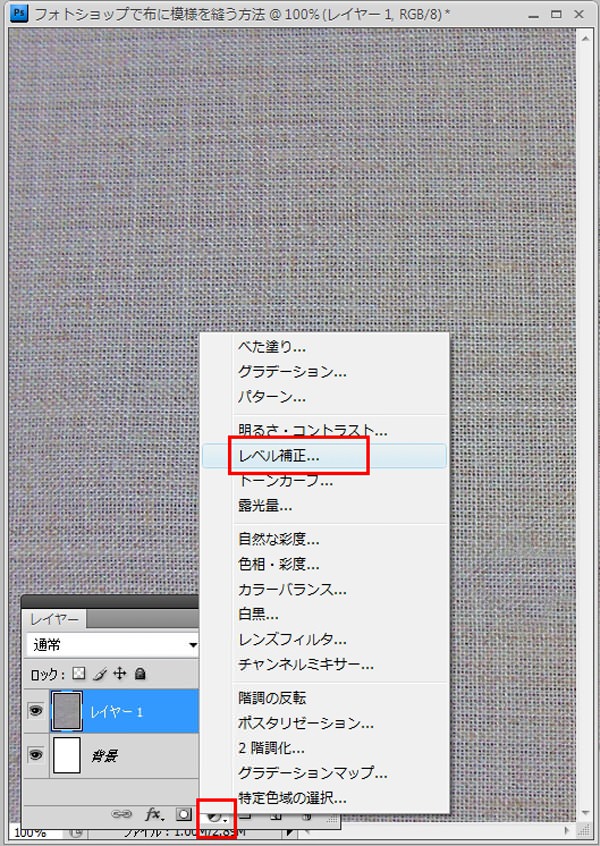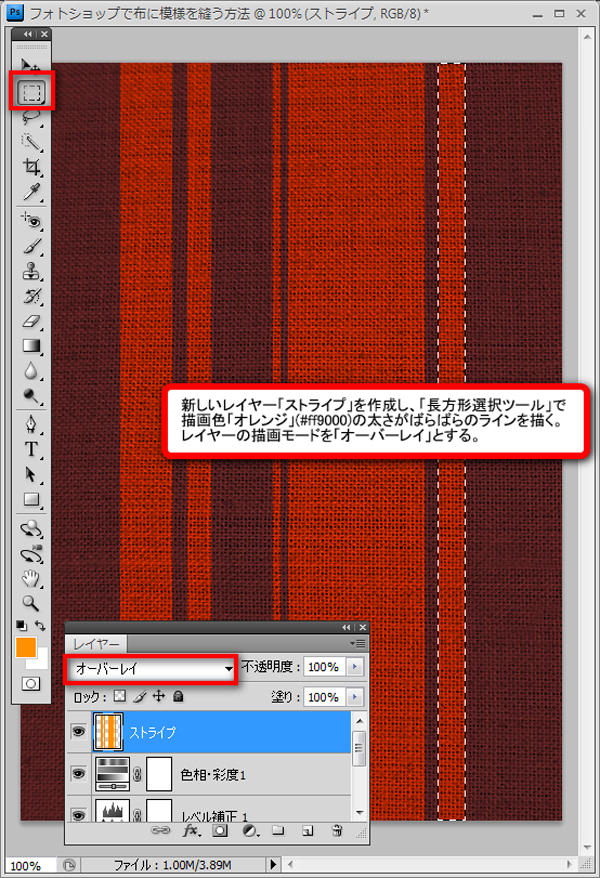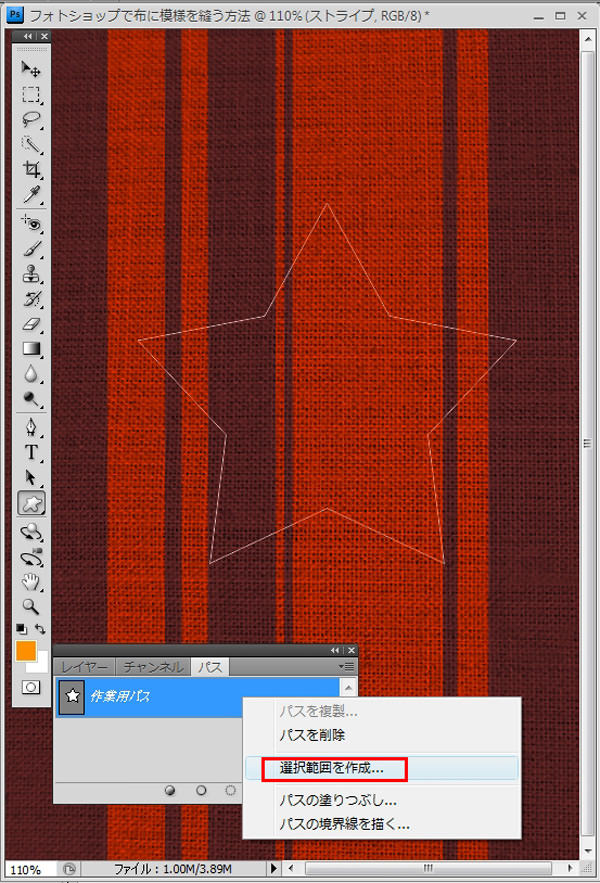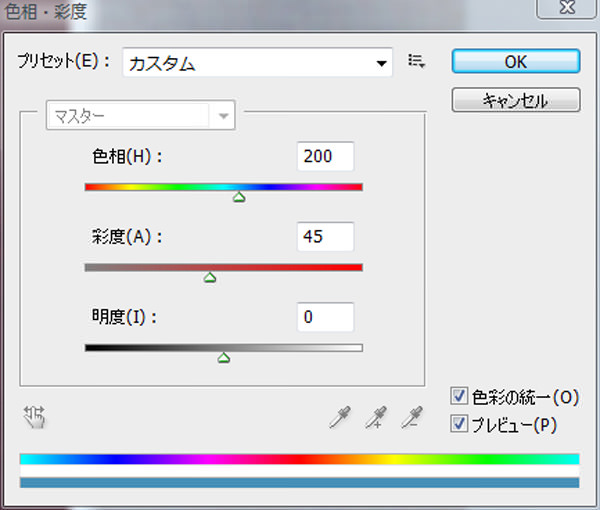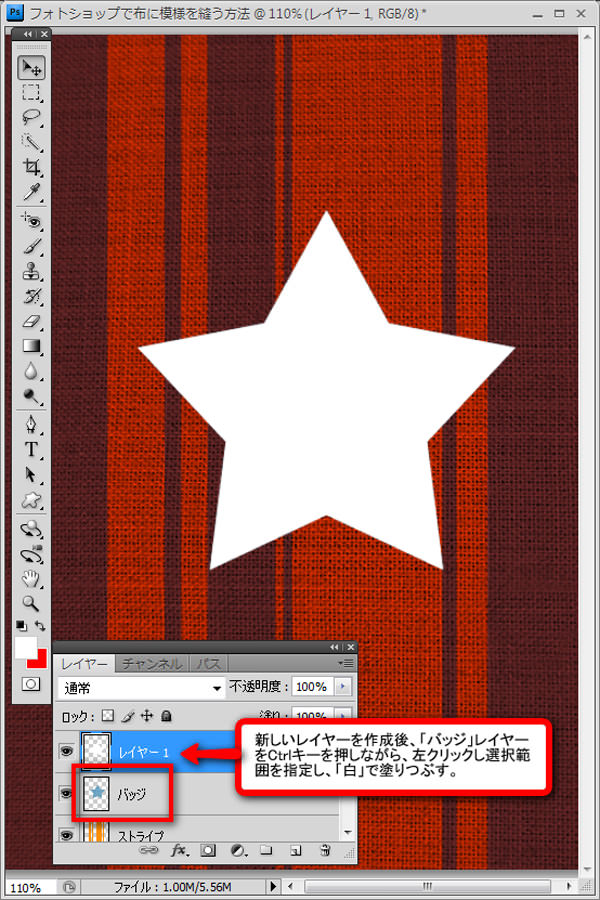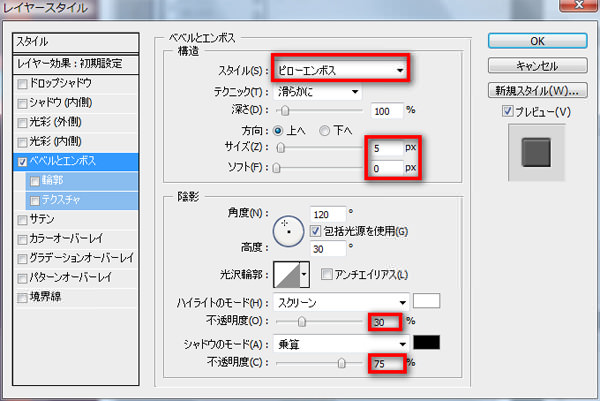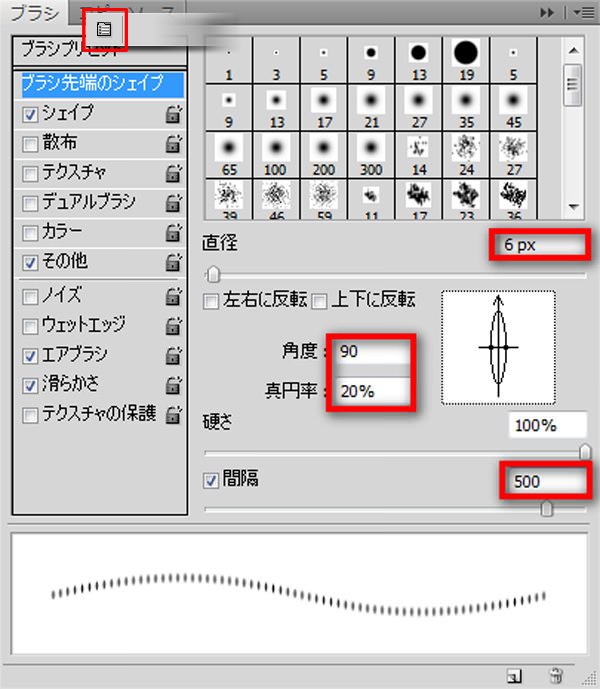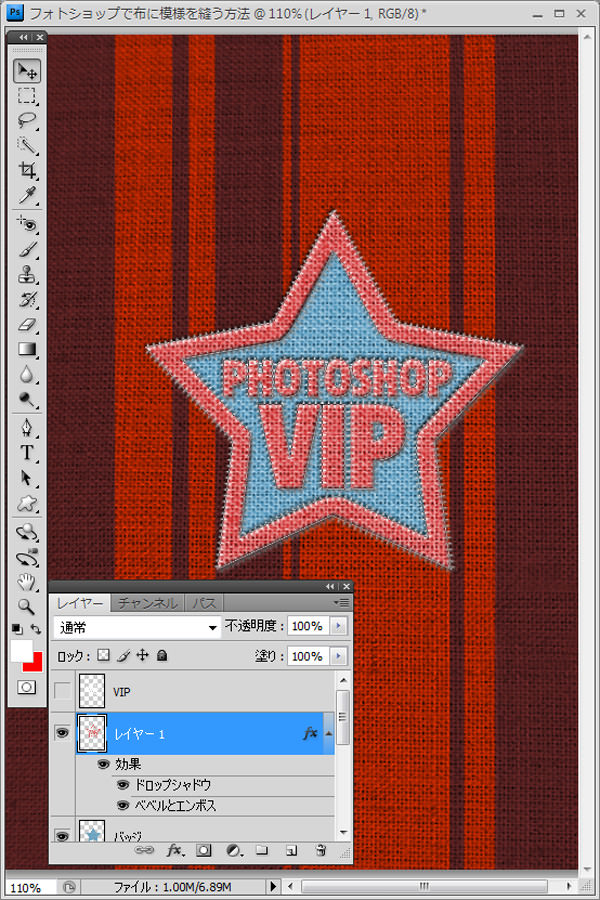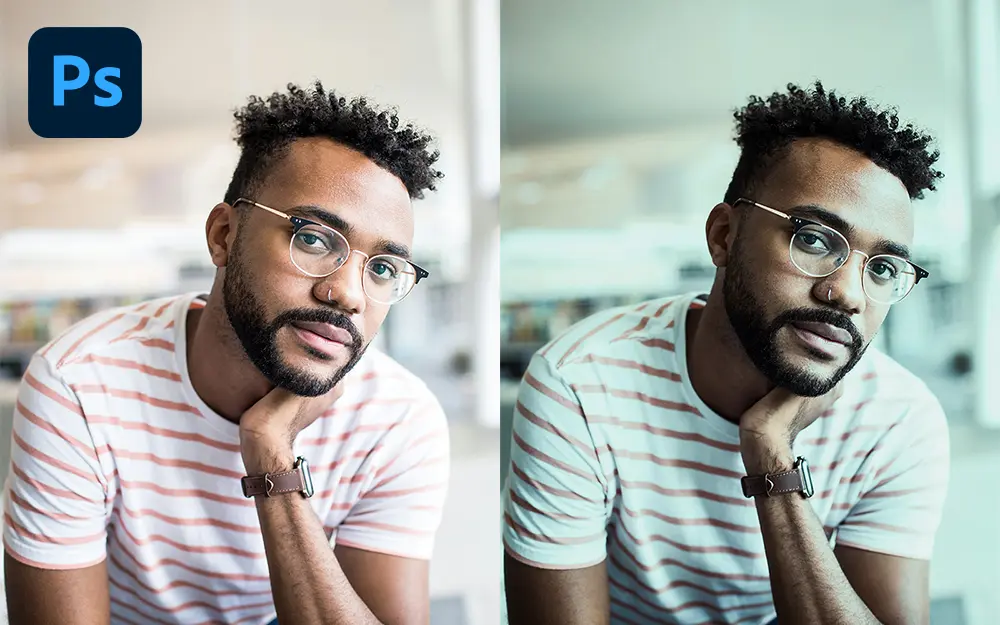今回のチュートリアルは、洋服などのファブリック生地にバッジを縫い付ける方法をご紹介します。特に難しい部分もなく基本的なやり方だけなのでフォトショップ初心者の方にもおすすめです。どんな形状のバッジでも作ることができるので自分の好きなロゴなどでも挑戦してみてください。
STEP 1
メインメニューよりファイル>新規を選択し、ドキュメントを開きます。
このチュートリアルでは、キャンバスの大きさを500x700の72px/inchとします。
布地部分はテクスチャを使用しますのでコチラからダウンロードしてください。
ダウンロードしたテクスチャをドキュメントにドラッグ&ドロップで配置します。
STEP 2
レイヤーパレットより「調整レイヤーを新規作成」を右クリックし、「レベル補正」を以下のように設定します。
レイヤーパレットよりもうひとつ「調整レイヤー」を作成し、今度は「色相・彩度」を以下のように設定します。
STEP 3
新しいレイヤー「ストライプ」を作成し、描画色をオレンジ色(#ff9000)とする。
ツールボックスより「長方形選択ツール」を選択し、太さがばらばらのラインを描きます。
レイヤーの描画モードを「オーバーレイ」とします。
STEP 4
ツールボックスより「カスタムシェイプツール」を選択し、標準インストールされている「星型」を描きます。
パスパレットに移動して、「作業用パス」を右クリック>「選択範囲を作成」を押すと選択範囲が指定されます。
次にレイヤーパレットに戻り、布地レイヤーを選択して、Ctrl+C(MacはCommand+C)でコピー、Ctrl+V(MacはCommand+V)でペーストすると、選択部分のみが複製されます。
新しいレイヤーを「バッジ」レイヤーとし、メインメニューより「編集」>「色調補正」>「色相・彩度」を選択し、以下のように設定する。
STEP 5
「バッジ」レイヤーのサムネイルをCtrlキーを押しながらクリックすると、選択範囲が指定されます。
新しいレイヤーを作成し、選択範囲部分を「白」(#ffffff)で塗りつぶします。
STEP 6
選択範囲を指定したままの状態で、メインメニューより「選択範囲」>「選択範囲の変更」>「縮小」を選択し、Deleteキーを押して真ん中部分のみ削除します。残った部分のレイヤーを「ボーダー」レイヤーと名前変更します。
STEP 7
描画色を「白」(#ffffff)として、適当な文字を「星型」の中に配置します。
STEP 8
レイヤーパレット上でSTEP 7で作成した「文字」レイヤーと「ボーダー」レイヤーのサムネイルをCtrl キーを押しながら選択し、右クリック>「レイヤーを結合する」を選択します。
次に、結合したレイヤーのサムネイルをCtrlキーを押しながらクリックして、選択範囲を指定します。
そしてその状態のままレイヤーパレット上で「バッジ」レイヤーを選択し、コピー&ペーストし、メインメニューより「編集」>「色調補正」>「色相・彩度」を以下のように設定します。
STEP 9
STEP 8で作成したレイヤー「バッジアイテム」にメインメニューより「レイヤー」>「レイヤースタイル」を以下の様に適用します。
STEP 10
ツールボックスより「ブラシツール」を選択し、「ツールオプションバー」の「ブラシパネル」を開き以下のように設定します。
レイヤーパレット上で「バッジアイテム」レイヤーのサムネイルをCtrlキーを押しながらクリックして、選択範囲を指定します。
次にパスパレットに移動して「作業用パス」を右クリック>「パスの境界線を描く」を選択し、「ブラシ」で境界線を描きます。
最後にレイヤースタイルの「ドロップシャドウ」を以下のように適用させれば完成です。
完成
いかがでしたでしょうか。布生地に自分でデザインしたバッジを縫いつけることができました。今回は、シェイプレイヤーを使い、ロゴ風に仕上げていますが、もちろん文字のみであっても同様の手順で刺繍風にデザインできます。
PhotoshopVIPは高品質のフォトショップチュートリアルを皆さんにお届けしています。随時更新されるチュートリアルの定期購読がオススメです。チュートリアルに関して不明な点があればいつでも質問してください。